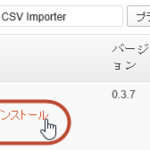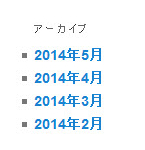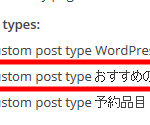WordPressが重いと感じたら…ネックになっているプラグインをチェック!
作成しているWordPressサイトの表示が遅くなってきたり、動きが重くなってきたと感じたら、「P3 (Plugin Performance Profiler)」プラグインが役立ちます。これはプラグインのロード時間を測定できるプラグインで、WordPressサイトの快適な動作のネックになっているプラグインがないかチェックすることができます。
「プラグイン」‐「新規追加」メニューで「Plugin Performance Profiler」を検索して、インストール、有効化して、「ツール」‐「P3 Plugin Profiler」メニューからチェックを実行します。
「Start Scan」をクリックして自動スキャン(Auto)か手動スキャン(Manual)かを選択すると、チェックが始まります。
※ここでは自動で実行しますが、手動(Manual)を選択すると、表示された画面のリンクをクリックして、任意のページについて調べることができます。
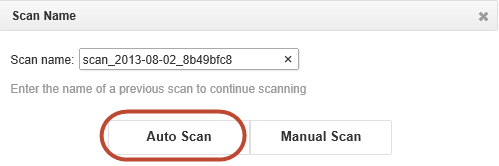
チェックの完了後、「View Results」をクリックすると、測定結果を見ることができます。
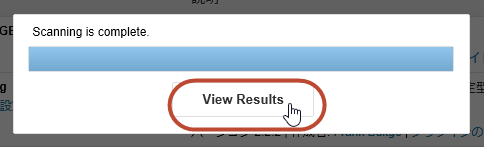
測定結果では、プラグインのロードにかかった時間と、どのプラグインがネックになっているかをグラフで見ることができます。
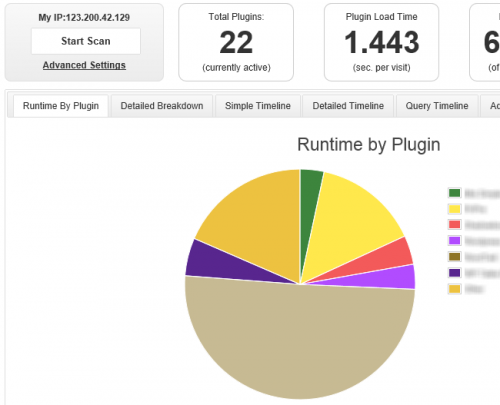
意外なプラグインがネックになっていることに気付く場合があります。私も実行してみましたが、「えっ?あのプラグイン、使ってたの?!」という意外なプラグインがネックになっていました。早速、そのプラグインを削除して、もう一度実行してみるとプラグインのロード時間が改善されました。
ほとんどのプラグインは、削除までしなくても無効にすれば改善できるはずですが。。。
たった3つのプラグインを外しただけで、ロードタイムは半分以下になりました。
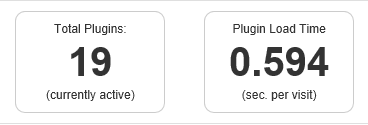
サクサクと削除してしまいましたが、プラグインの削除は慎重に行った方が無難です。以前、あるプラグインを削除したところWordPressが動作しなくなったことがあります。FTPでサーバーのwp-content/pluginsディレクトリにプラグインのファイル一式をコピーして復旧しましたが。。。
ほとんどのプラグインは大丈夫だと思いますが、このように、うっかり削除すると影響の出るプラグインがないわけでもありません。念のため、プラグインは1つずつ削除して、1つ削除した後にサイトを確認して影響が出ていないか確認しながら作業しましょう。